Win10系统删除我的电脑中的Wps云文档图标的方法
win10系统中安装了WPS2019后我的电脑中就会自动添加一个“WPS云文档”的图标,下面给大家讲讲如何删除这个图标。
具体如下:
1. 如图所示红色剪头所指之处的图标就是上面说的“WPS云文档”的图标。
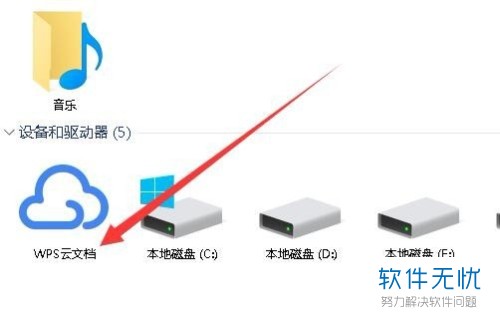
2.想删除这个图标,第一步,找到如图所示电脑右下角红色箭头所指之处云图标。
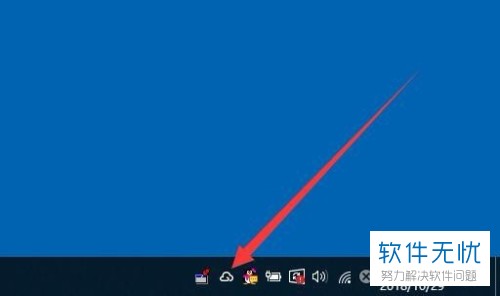
3. 第二步,右击该云图标会出现如图所示的菜单,我们点击“设置”。
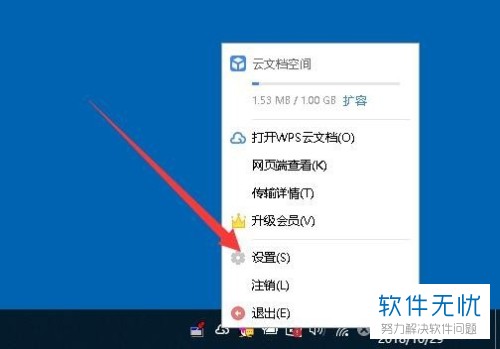
4. 第三步,点击“设置”后会出现如图所示的界面,我们可以看到如图所示红色剪头所指之处的“WPS云文档入口”。
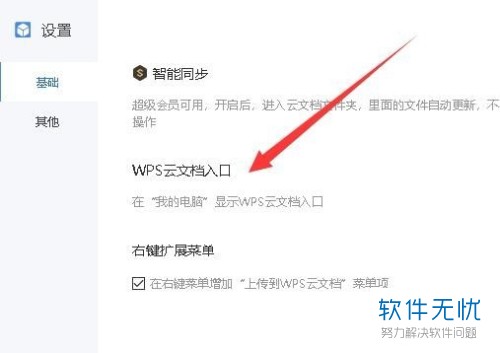
5. 第四步,我们可以看到“WPS云文档入口”后的按钮是处于打开的状态,我们点击按钮将其关闭。
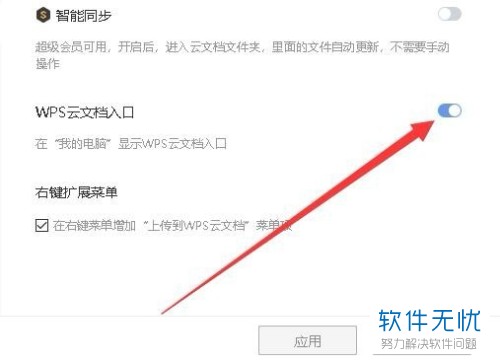
6. 第五步,关闭“WPS云文档入口”后点击界面右下角的“应用”。
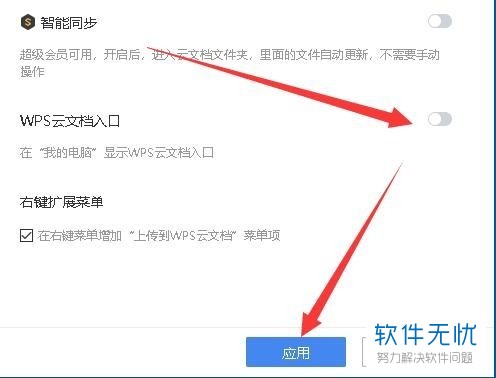
7. 第六步,完成上述设置后,再打开我们电脑就看不到WPS云文档的图标了。
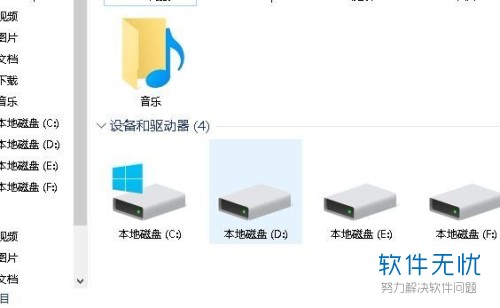
以上就是Win10系统删除我的电脑中的Wps云文档图标的方法了。
分享:
相关推荐
- 【其他】 WPS2024政府版 04-24
- 【其他】 WPS1+x考试考什么 04-24
- 【其他】 WPS1+x证书有用吗 04-24
- 【其他】 WPS目录怎么自己编辑 04-24
- 【其他】 WPS目录怎么显示在左边 04-24
- 【其他】 WPS年月日的格式怎么转换 04-24
- 【其他】 WPS年龄公式怎么输入 04-24
- 【其他】 WPS内存满了如何清理内存文件 04-24
- 【其他】 WPS标尺在哪里调出来 04-24
- 【其他】 WPS表格斜线一分为二怎么弄 04-24
本周热门
-
iphone序列号查询官方入口在哪里 2024/04/11
-
输入手机号一键查询快递入口网址大全 2024/04/11
-
mbti官网免费版2024入口 2024/04/11
-
oppo云服务平台登录入口 2020/05/18
-
outlook邮箱怎么改密码 2024/01/02
-
光信号灯不亮是怎么回事 2024/04/15
-
苹果官网序列号查询入口 2023/03/04
-
计算器上各个键的名称及功能介绍大全 2023/02/21
本月热门
-
iphone序列号查询官方入口在哪里 2024/04/11
-
输入手机号一键查询快递入口网址大全 2024/04/11
-
oppo云服务平台登录入口 2020/05/18
-
outlook邮箱怎么改密码 2024/01/02
-
mbti官网免费版2024入口 2024/04/11
-
苹果官网序列号查询入口 2023/03/04
-
光信号灯不亮是怎么回事 2024/04/15
-
fishbowl鱼缸测试网址 2024/04/15
-
计算器上各个键的名称及功能介绍大全 2023/02/21
-
正负号±怎么打 2024/01/08











